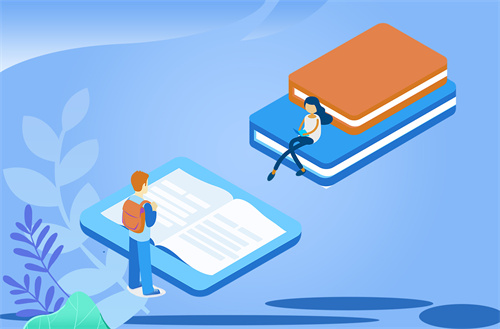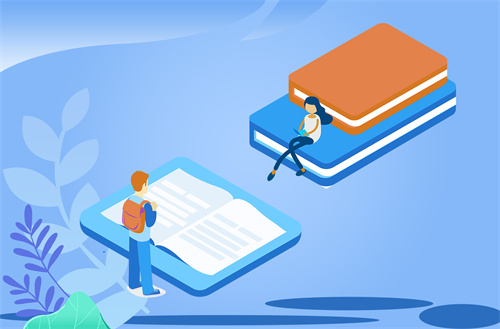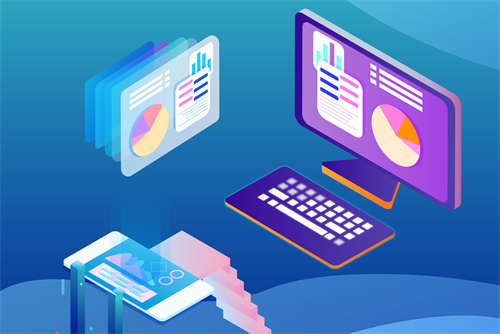windows未能启动怎么解决
点击“疑难解答”选项
出现该问题时系统在启动过程中会进入电脑修复界面,点击“疑难解答”选项。
点击“高级选项”
再在疑难解答中点击“高级选项”。
点击“启动修复”选项
接着再点击“启动修复”选项。
点击“重启”按钮
进入启动设置后点击“重启”按钮。
进入安全模式
接着在键盘上按下F4进入安全模式。
输入“msconfig”进入
打开运行窗口输入“msconfig”后点击确定。
勾选“诊断启动”选项
在系统配置窗口中勾选“诊断启动”选项并确定。
重启修复电脑
最后重启电脑修复未能启动Windows的问题。

windows10控制面板在哪里
方法一:桌面空白处点击鼠标右键,弹出菜单中点"个性化"进入,左侧找到并点击"主题"选项,找到并点击"桌面图标设置",弹窗中找到"控制面板"勾选后点"应用",控制面板会显示到桌面;
方法二:点"开始"图标,点击"Windows系统",下级菜单中找到控制面板,点击进入
方法三:"Win+R"组合键,呼出运行,输入"control"点"确定",进入"控制面板"
方法四:右键"开始"图标,弹出菜单中找"应用与功能",点右侧"相关设置"下方的"程序与功能",弹出窗口有个"控制面板主页",点击进入
方法五:点击"开始"图标,直接输入"控制面板",菜单中点击"控制面板应用"进入
方法六:右键"此电脑"选"属性"进入"设置",找到并点击“BitLocker设置”,在BitLocker 驱动加密页面找到"控制面板主页”,点击进入